PPT课件内汉字如何加拼音呢?今天就教大家如何操作 。
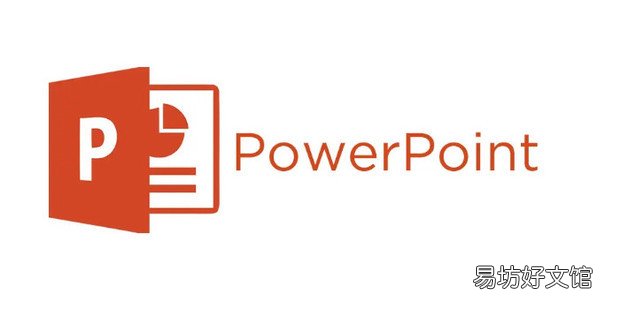
文章插图
PPT课件内汉字如何加拼音1、点击上方的插入 。
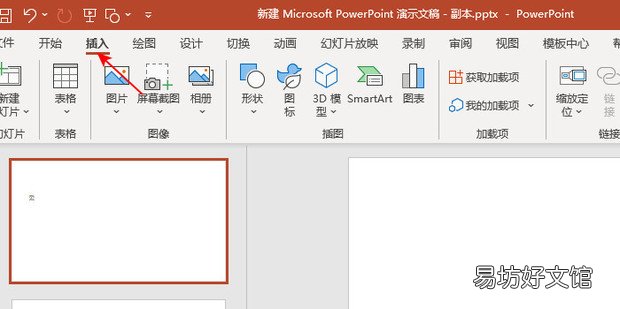
文章插图
2、点击文本框 。
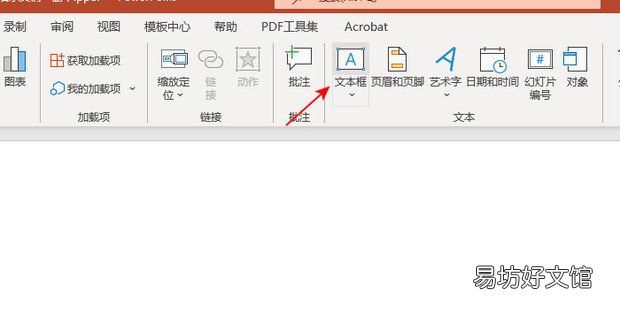
文章插图
3、上下插入两个文本框,输入文字和上方的拼来自音 。
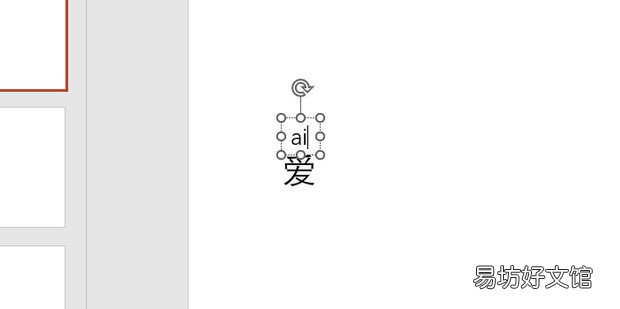
文章插图
4、点击上方的符号选项 。

文章插图
5、器益欢宣烟办在右上方筛选为“拉丁语-1增补”,这里就能看到所有的拼音360新知,找到需要的拼音点击插入 。
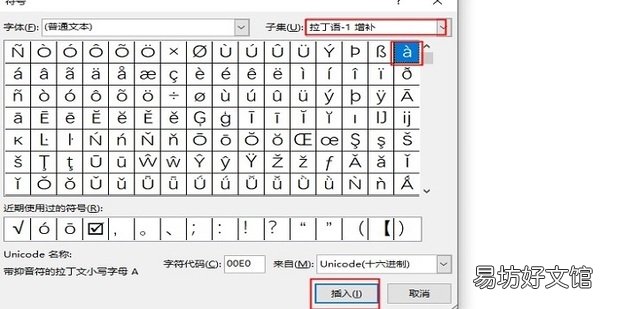
文章插图
6、这样就添加拼音成功了 。

文章插图
推荐阅读
- 表格怎么设置选项的内容
- Windows照片查看器打开图片显示内存不足怎么办
- PPT2013如何插入“箭头”符号
- 唯美句子短句十字以内
- 电脑玩梦幻西游内存不够怎么办
- 新文化运动的核心内容是是什么
- excel怎么把一行里的内容分成好几行
- 电脑常规故障解决方法 电脑常规故障解决方法介绍
- 身份证过期多长时间内补办
- PPT里怎么嵌入字体



